networkQuality: WLAN-Netzwerke unter macOS testen
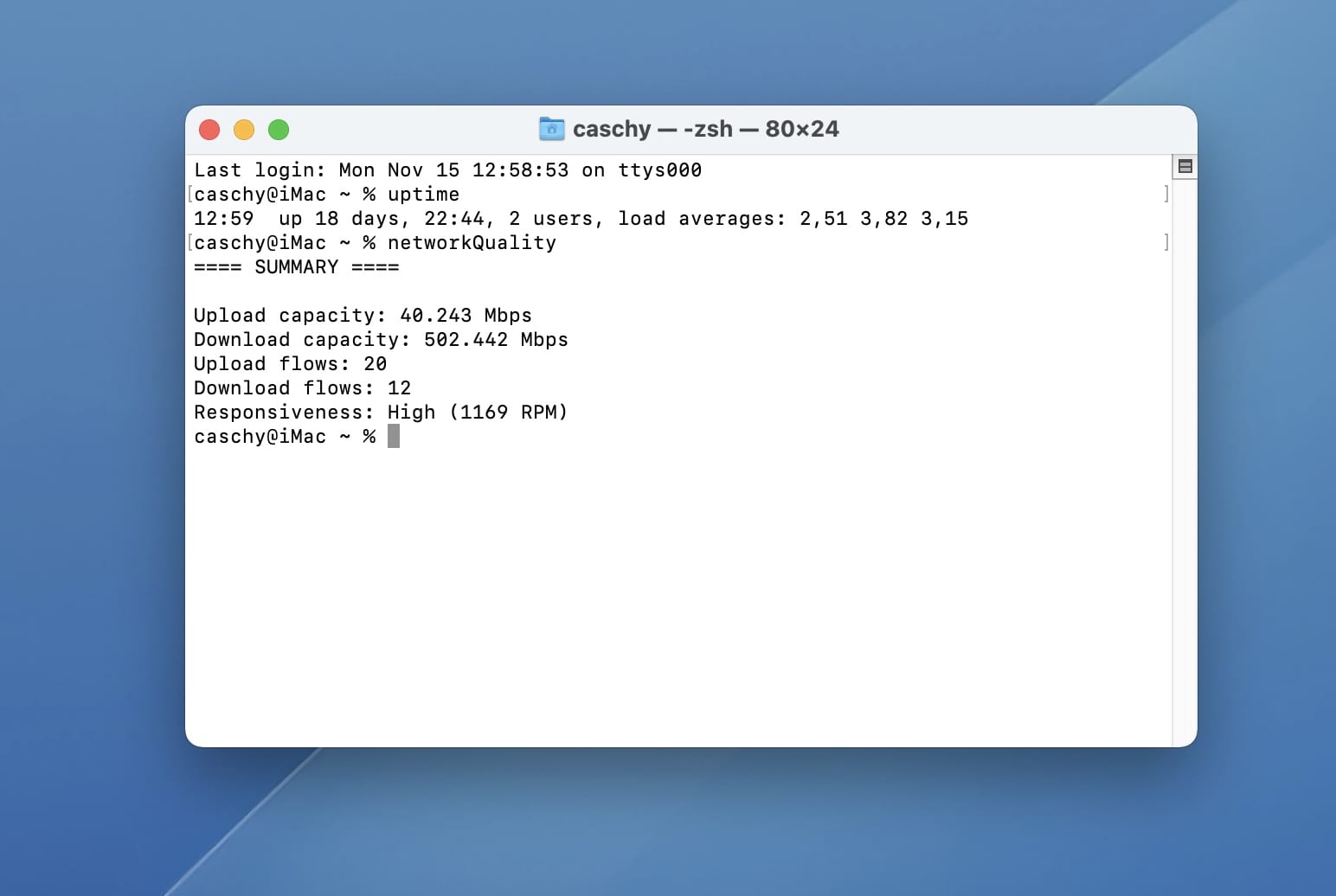
In den ganzen Jahren habe ich hier im Blog einiges über Netzwerkgeräte geschrieben. Da habe ich auch über die Messungen gesprochen, die sinnvoll sind. Wobei man da immer bedenken muss, dass eine pauschale Aussage schwer möglich ist. Oft sind es ja mehrere Einflüsse, die man beachten muss. Das gilt zumindest, wenn es um drahtlose Netzwerke geht. In diesem Zusammenhang möchte ich noch einmal auf das in macOS Monterey hinzugekommene Kommandozeilentool networkQuality hinweisen.
- WLAN Mesh: automatische Zusammenlegung der eingesetzten FRITZ!-Produkte zu einem intelligenten WLAN-Netz...
Der sogenannte „Apple Network Responsiveness-Test“ misst die Reaktionsfähigkeit eines Netzwerks bzw. dessen Multitasking-Kapazitäten, wenn mehrere Geräte und Apps gleichzeitig auf das Netzwerk zugreifen. Auf dem Mac führt man es aus, indem man im Terminal networkQuality eingibt. Der Befehl man networkQuality bietet dann weitere Informationen.
Der „Apple Network Responsiveness-Test“ erfasst seine Ergebnisse in einer Einheit namens Paketumläufe pro Minute (Round-trips Per Minute, RPM). RPM bezeichnet die Anzahl der aufeinanderfolgenden Paketumläufe, oder Transaktionen, die ein Netzwerk unter normalen Betriebsbedingungen bearbeiten kann. Folgende Kategorien schmeißt das Tool als Ergebnis raus:
- Niedrig: Falls sich ein Gerät im selben Netzwerk befindet und beispielsweise einen Film lädt oder Fotos in iCloud sichert, ist die Verbindung in einigen Apps oder Diensten möglicherweise instabil, etwa bei FaceTime-Videoanrufen oder bei Spielen.
- Mittel: Wenn mehrere Geräte oder Apps auf das Netzwerk zugreifen, kommt es möglicherweise zu kurzen Pausen oder das Gerät/die App friert ein, etwa bei Audio- oder Videoanrufen in FaceTime.
- Hoch: Unabhängig von der Anzahl der Geräte und Apps, die auf das Netzwerk zugreifen, sollte die Verbindung in Apps und Diensten stabil bleiben.
Klar, networkQuality ist vielleicht kein vollwertiger Ersatz für alles Weitere an netzwerkmäßiger Testerei, aber es bietet ziemlich flotte Verbindungstests für die Upload-/Download-Kapazität und die Reaktionsfähigkeit (das Ganze parallel, mittel -s können Anwender den sequenziellen Modus aktivieren). Gerade das Parallele ist ja oftmals interessant. Denn manche Anwendungen funktionieren, indem sie parallelen Down- und Upload nutzen. Das wird von vielen Werkzeugen nicht berücksichtigt, so auch der Entwickler, der auf das Tool aufmerksam machte. Und da sich nicht alle mit dem Terminal rumschlagen wollen, gibt’s auch noch das Ganze mit einer grafischen Oberfläche, das nennt sich dann Speedy:
- WLAN Mesh: automatische Zusammenlegung der eingesetzten FRITZ!-Produkte zu einem intelligenten WLAN-Netz...
Transparenz: In diesem Artikel sind Partnerlinks enthalten. Durch einen Klick darauf gelangt ihr direkt zum Anbieter. Solltet ihr euch dort für einen Kauf entscheiden, erhalten wir eine kleine Provision. Für euch ändert sich am Preis nichts. Partnerlinks haben keinerlei Einfluss auf unsere Berichterstattung.


Ohne mich jetzt in Detail damit beschäftigt zu haben, was genau da wie gemessen wird ist es schon interessant, dass ein 100/40 MBit VDSL Anschl. besser abschneidet (Responsiveness: High) als ein 1000/50 MBit DOCSIS3 Kabelanschluss (Responsiveness: Medium). Zum Messzeitpunkt waren beide Anschl. quasi nicht ausgelastet und ein klassischer Speedtest schaffte jeweils die nahezu maximale Geschwindigkeit. An dem generell um ein paar Millisekunden besseren Ping beim DSL Anschl. kann es ja kaum liegen… Insgesamt bestätigt das aber auch meinen subjektiven. Von vielen parallelen Downloads mal abgesehen fühlt sich am DSL Anschl. alles irgendwie „fluffiger“ an.
Kabel ist ein geteiltes Medium, weshalb dort äußere Einflüsse eher stören können.
Getestet wird, soweit ich weiß, gleichzeitiger Upload und Download, oder? Weil beides nacheinander, das machen ja die gängigen Online-Tests gerne. Beides glecihzeitig ist aber interessant, bei Facetime z.B.
Danke für den Tipp und Hinweis. Ist an mir vorbeigegangen. Nichts was ich ständig brauche, aber gut, dass es nun direkt im Terminal integriert ist. Manchmal möchte ich einfach mal meine Leitung messen, um zu sehen ob ich bescheuert bin, oder die Leitung gerade wirklich „spackt“. Das bestätigt sich gerade. Ein Extra Tool brauche ich dafür nicht mehr und bei den Online-Tests gehe ich eh davon aus, dass diese irgendwie ein Whitelisting beim Anbieter haben und deshalb immer bessere Ergebnisse anzeigen als real vorhanden. Da bin ich paranoid.
Hint zur Überschrift: Funktioniert natürlich auch MIT Kabel 🙂